Table of Contents
आज के समय में Computer और Mobile Phone हमारी ज़िंदगी का एक महत्वपूर्ण हिस्सा बन गये हैं और अधिकतर कामों को करने के लिए आज Computer का उपयोग हो रहा हैं। Internet एक ऐसा माध्यम है, जिससे लगभग सभी Computers आपस में जुड़े हुए हैं। लेकिन फिर भी हम एक Computer से दूसरे Computer तक नहीं पहुँच पाते।
उदाहरण के लिए – आप अपने Office में Computer पर काम कर रहे हैं और आपकी कोई File या Document आपके घर के Computer पर छूट गई हैं, तब आप क्या करेंगे।
अब या तो आप खुद घर जाएँगे या फिर किसी को उन्हें लाने के लिए कहेंगे। जिसमे आपका समय बहुत खर्च होगा और आपका काम File आने तक पूरा नहीं हो पाएगा।
आज हम आपको बताएँगे कि इस समस्या को कैसे हल किया जा सकता हैं सिर्फ एक Sofrware (TeamViewer) का उपयोग करके। तो इस पोस्ट को पूरा पढ़े क्योंकि इसमें हम आपको बताएँगे कि TeamViewer Kya Hai और How To Use TeamViewer In Hindi
TeamViewer Kya Hai
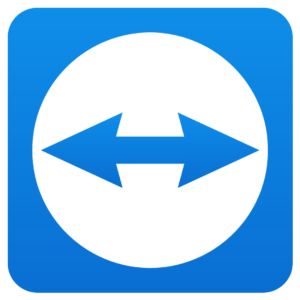
TeamViewer एक Remote Access Software हैं, जिसका उपयोग एक-दूसरे से दूर स्थित दो Computer, Laptop या Mobile को आपस में Remote Control (दूरस्थ नियंत्रण) करने के लिए किया जाता हैं।
जब आप एक Device से दूर स्थित किसी दूसरी Device को नियंत्रित कर पाते हैं, तब आप उन दोनों Devices के बीच File Transfer, Web Conferencing, Online Gaming और Desktop Sharing आदि कार्यों को भी कर सकते हैं।
क्या आपने यह पोस्ट पढ़ी: Freelancer Kya Hai? Freelancer Par Account Kaise Banaye – जानिए Freelancer Se Paise Kaise Kamaye विस्तार से!
TeamViewer Kaise Download Kare
- TeamViewer Download करने के लिए यहाँ क्लिक करें Download
- जब आप Download पर क्लिक करेंगे उसके बाद आपको अलग-अलग Computer या Mobile के Operating System के लिए विकल्प दिखाई देंगे। तो आप अपने Computer या Mobile के Operating System के अनुसार विकल्प को चुने।
- Page Reload होने के बाद आप थोड़ा नीचे की तरफ जाए और ‘Download TeamViewer’ पर क्लिक करें Download और Install हो जाने के बाद आप उसे Open करें और ध्यान रहे कि TeamViewer का दोनों Computers में Download और Open रहना जरूरी हैं।
TeamViewer Kaise Chalaye (Computer To Computer)
अगर आप एक Computer से दूसरे Computer को चलाना चाहते हैं तो नीचे लिखी हुई Steps को पढ़े।
-
TeamViewer को Open करे
TeamViewer को Open करने के बाद आपको TeamViewer की ID और Password दिखाई देंगे, आप उन्हें लिख ले।
-
TeamViewer की ID लिखें
अब आप दूसरे Computer में TeamViewer को Open करें और Partner ID में पहले वाले Computer की TeamViewer वाली ID लिखें।
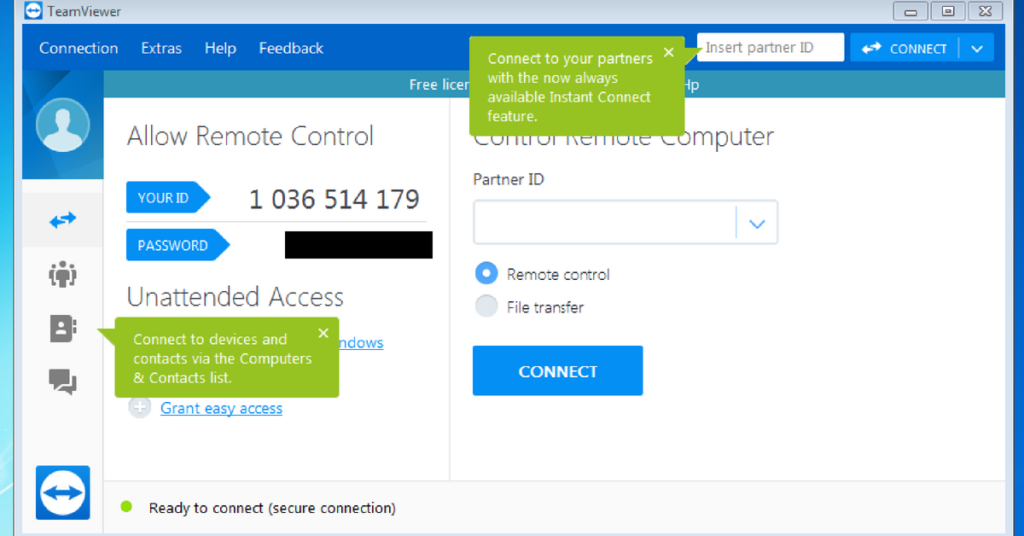
-
Option को सिलेक्ट करे
अगर आप पूरे Computer को Control करना चाहते हैं तो Remote Control को चुने और अगर आप सिर्फ कोई File लेना चाहते हैं तो File Transfer को चुने और Connect To Partner पर क्लिक करें।
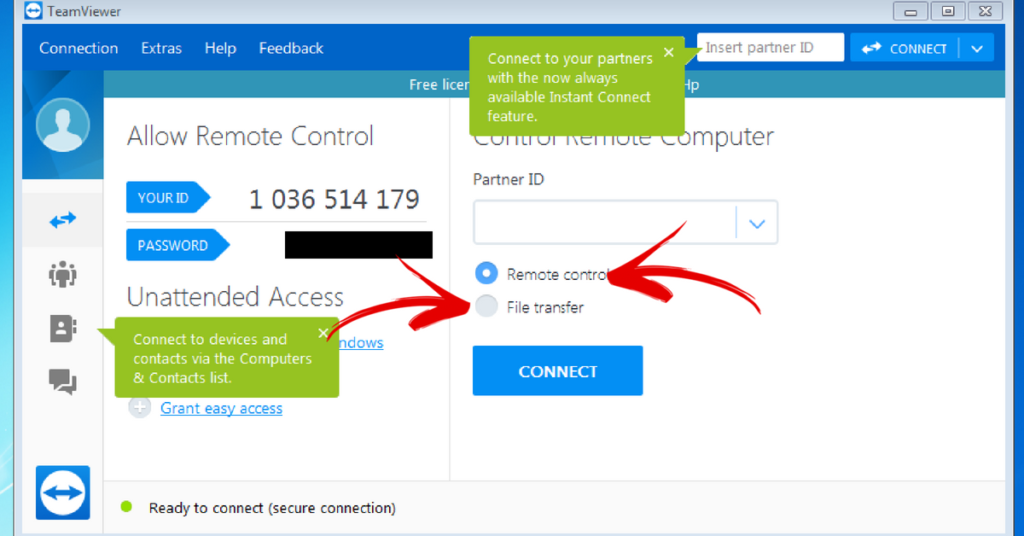
-
Log On पर क्लिक करें
अब आपसे पहले Computer का TeamViewer वाला Password पूछा जाएगा, आप उसका Password लिखें और Log On पर क्लिक करें। Log On पर क्लिक करने के बाद दूसरे Computer पर पहले Computer की Screen दिखाई देने लगेगी और आप उसे उपयोग कर पाएंगे।
इस तरह आप पहले Computer को बड़ी ही आसानी से दूसरे Computer से Control कर सकते हैं। TeamViewer में Computer के लिए कुछ अन्य Features भी हमें मिलते हैं, जैसे कि:
- Chat
- Audio Call
- Video Call
TeamViewer Kaise Use Kare (Mobile To Mobile)
Mobile के लिए TeamViewer की दो तरह की Applications को Install करना होता हैं। अगर आप अपने Mobile से किसी दूसरे Mobile को Control करना चाहते हैं तो उसमे ‘TeamViewer For Remote Control’ और आप जिस Mobile को Control करना चाहते हैं उसमे ‘TeamViewer Quicksupport’ App को Install करें। दोनों Applications आपको Google Play Store और पर मिल जाएगी।
अगर आप एक Mobile से दूसरे Mobile को चलाना चाहते हैं तो नीचे लिखी हुई Steps को पढ़े:
जरूर पढ़े: Android App Kaise Banaye? – Android App बनाने का सबसे आसान तरीका हिंदी में!
-
TeamViewer App को Open करे
मान लीजिए आपने पहले Mobile में ‘TeamViewer For Remote Control’ और दूसरे Mobile में ‘TeamViewer Quicksupport’ App को Install किया हैं। अब पहले Mobile में ‘TeamViewer For Remote Control’ App को Open करने के बाद आपको Partner’s ID लिखने के लिए कहा जाएगा जो आपको दूसरे मोबाइल में दिख जाएगी।
-
Partner की ID लिखें
जब आप दूसरे Mobile में ‘TeamViewer Quicksupport’ को Open करेंगे तब उसमे आपको एक ID दिखाई देगी उस ID को पहले Mobile में Partner’s ID की जगह लिख दें।
-
Remote Control पर क्लिक करें
अब पहले Mobile में Partner की ID लिखने के बाद Remote Control पर क्लिक करें। जब आप पहले Mobile पर Remote Control पर क्लिक करेंगे तब दूसरे Mobile पर आपसे Allow Remote Support के लिए पूछा जाएगा।
-
Allow पर क्लिक करें
अब आप Allow पर क्लिक करें, Allow पर क्लिक करने के बाद आप अपने Mobile पर दूसरे Mobile को बड़ी आसानी से चला सकते हैं।
अब अगर आप दूसरे Mobile से पहले वाले Mobile को चलाना चाहते हैं, तो आप दूसरे Mobile में ‘TeamViewer For Remote Control’ App को और पहले Mobile में ‘TeamViewer Quicksupport’ App को Install करें और ऊपर लिखी हुई सारी Steps को ध्यान से Follow करें।
एक बात का आप हमेशा ध्यान रखें कि आपके दोनों Computers या Mobiles पर Internet से Connected होना जरूरी हैं। Internet Connection के बिना आप इस Application का उपयोग नहीं कर पाएंगे।
यह पोस्ट भी जरूर पढ़े: Affiliate Marketing Kya Hai? Affiliate Marketing Kaise Kare? – जानिए Affiliate Marketing से Paise Kaise Kamaye हिंदी मे!
Conclusion:
हाँ तो दोस्तों आपको हमारी आज की पोस्ट कैसी लगी आज हमने आपको बताया कि TeamViewer App Kya Hai और ये कैसे काम करता हैं, ये भी हमने आज की पोस्ट में जाना। और साथ ही हमने आपको बताया What Is The Use Of TeamViewer In Hindi.
उम्मीद है आपको समझ आया होगा और पसंद भी आया होगा, क्योंकि आज हमने सरल भाषा में आपको नयी और Update जानकारी बताई है, जो आपके लिए उपयोगी और महत्वपूर्ण हैं। हम आशा करते है कि आपके कई सवालों के जवाब आज आपको यहाँ मिले होंगे।
अगर आपके मन में कोई सवाल है, तो आप Comment Box में Comment करके हमसे पूछ सकते हैं, हमारी टीम आपकी सहायता करने की कोशिश करेगी। इसी प्रकार की अन्य जानकारी के लिए आप हमारी वेबसाइट Hindi Sahayta की Notification को Subscribe भी कर सकते हैं जिससे आपको हमारी नयी पोस्ट की जानकारी मिल सके।
आप हमारी पोस्ट अपने दोस्तों से भी शेयर कर सकते हैं और शेयर करके अपने दोस्तों को भी इसके बारे में बता सकते हैं, तो दोस्तों आज के लिए बस इतना ही हम फिर नयी टेक्नोलॉजी और एजुकेशन से संबंधित पोस्ट लेकर हाज़िर होंगे तब तक के लिए अलविदा दोस्तों।आपका दिन शुभ हो! धन्यवाद।
Is app Ko uninstall karne ke Baad to koi mere phone Ko control nahi kar payega na ?